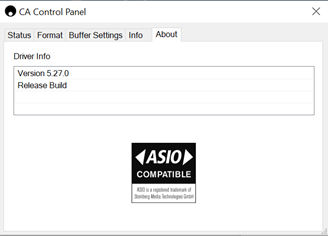Kann der DacMagic 200M 32-Bit-Dateien wiedergeben?
Die Hardware des DacMagic 200M ist zwar in der Lage, 32-Bit-Audiodaten zu verarbeiten, jedoch meldet die USB-Schnittstelle dem Host, dass sie nur 24-Bit-fähig ist.
Falls Sie versuchen, 32-Bit-Dateien abzuspielen, konvertiert der USB-Treiber sie zu 24-Bit, indem er die niedrigstwertigen Bits entfernt.
Wie kann ich den DacMagic 200M an den CXN/851N anschließen, um die Wiedergabe von MQA-Dateien zu ermöglichen?
Wenn Sie einen Netzwerkplayer wie den CXN/851N besitzen, dann wissen Sie vielleicht, dass dieser nicht über die geeignete Hardware verfügt, um MQA-Dateien für präzise Wiedergabe zu dekodieren. Es ist jedoch möglich, mit einem solchen Gerät eine MQA-Durchleitung zu realisieren, indem Sie es in Verbindung mit dem DacMagic 200M verwenden, der die Dateien dann korrekt „entfalten“ kann.
Sie können den digitalen Ausgang Ihres Geräts entweder per TOSLINK oder S/PDIF an einen der digitalen Eingänge des DacMagic 200M anschließen. Bitte beachten Sie, dass der CXN und der 851N keine USB-Audio-Host-Funktionalität unterstützen, sodass sich die USB-Verbindung nicht mit dem DM200M verwenden lässt.
Die MQA-Dateien werden in diesem Fall an den Dacmagic 200M weitergeleitet, wo das vollständige „Entfalten“ und die Weiterverarbeitung stattfindet, unter Umgehung des internen D/A-Wandlers des angeschlossenen Geräts.
Die MQA-LED auf der Vorderseite des DacMagic 200M zeigt an, wann und wie eine MQA-Datei verarbeitet wird.
Grün:
Kennzeichnet die Ausgabe als MQA-Datei. Dies zeigt an, dass der 200M eine vollständige Dekodierung durchführt.
Blau:
Zeigt MQA Studio an. Im Studio vom Künstler/Produzenten abgesegnet oder vom Urheberrechtsinhaber als originalgetreu bestätigt. Dies zeigt an, dass der 200M eine vollständige Dekodierung durchführt.
Magenta:
Der MQA-Stream ist vordekodiert und das Gerät übernimmt nur die Wiedergabe. Dies bedeutet, dass das Gerät einen Stream ausgibt, der von der TIDAL-App dekodiert wurde. Das ist zwar durchaus akzeptabel, aber eine bessere Lösung ist es, den 200M so einzustellen, dass dieser die vollständige Dekodierung durchführt.
Wie installiere ich den neuesten USB-Audio-Treiber für den DacMagic 200M?
Um den neuesten USB-Audio-Treiber für Ihren DacMagic 200M zu installieren, führen Sie bitte folgende Schritte aus:
- Laden Sie auf https://www.cambridgeaudio.com/gbr/en/driver-updates den passenden Treiber für Ihr Windows-Betriebssystem herunter.
- Entpacken Sie den heruntergeladenen Ordner, und doppelklicken Sie auf die Anwendungsdatei, um das Installationsprogramm zu starten.
- Starten Sie das Installationsprogramm und folgen Sie den Anweisungen auf dem Bildschirm.
- Erlauben Sie die Installation, klicken Sie auf Weiter und dann auf Beenden, um die Installation abzuschließen.
- Bestätigen Sie die Installation, indem Sie das CA Control Panel öffnen, während der DacMagic 200M angeschlossen ist, und überprüfen Sie die Treiberversion.